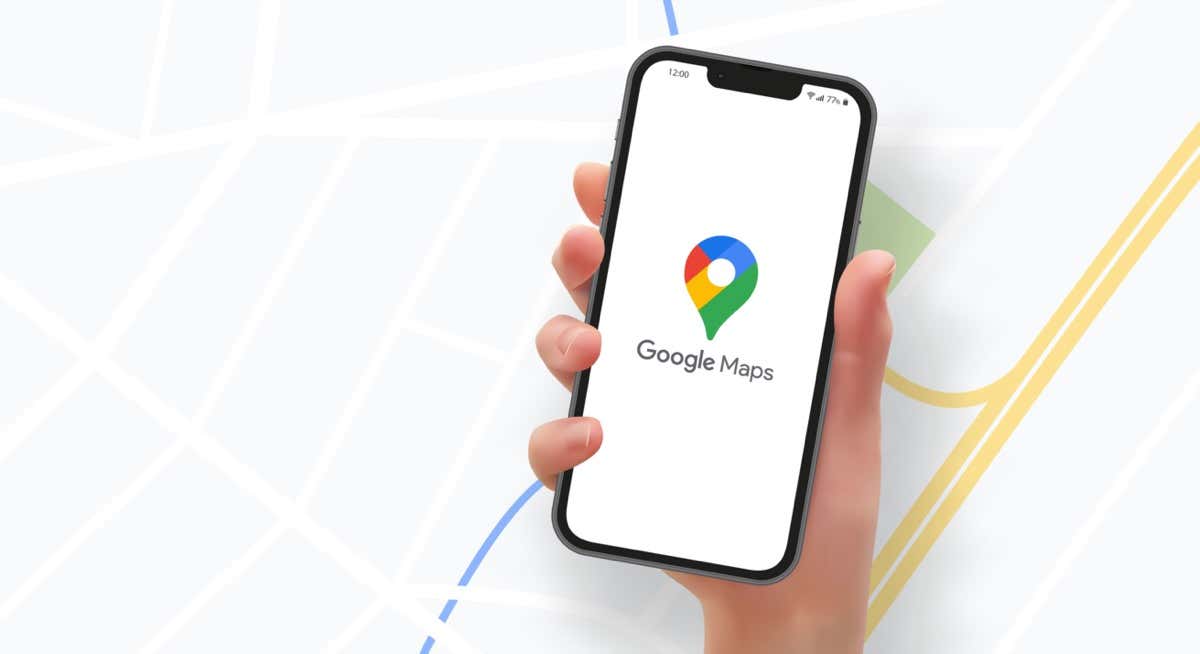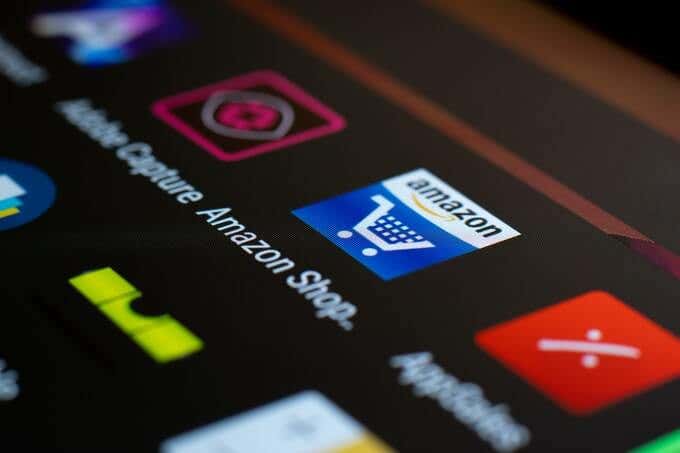كيفية إزالة Chrome المُدار بواسطة مؤسستك

هل تستمر في رؤية رسالة “تدار بواسطة مؤسستك” عند فتح قائمة المتصفح في Google Chrome؟ وهذا أمر طبيعي إذا كان جهاز سطح المكتب جزءًا من شبكة الشركة؛ غالبًا ما ينشر مسؤولو النظام سياسات لإدارة إعدادات المتصفح والأذونات عن بُعد.
ومع ذلك، في بعض الأحيان، يمكن أن تظهر رسالة “تدار بواسطة مؤسستك” على أجهزتك الخاصة. وهذا يمكن أن يعني أحد شيئين. لديك برامج شرعية – مثل مدير كلمات المرور التابع لجهة خارجية – تستخدم السياسات المحلية للتشغيل على Chrome. أو لديك برامج ضارة على جهاز الكمبيوتر الخاص بك.
ستجد أدناه العديد من الطرق التي يمكن أن تساعدك في إزالة رسالة Chrome “تدار بواسطة مؤسستك” على نظامي التشغيل Windows وMac.
البحث عن البرامج الضارة وخاطفي المتصفح
إذا كان أحد البرامج الضارة أو مخترق المتصفح هو ما يؤدي إلى ظهور رسالة “تدار بواسطة مؤسستك” في Chrome، فيمكنك عادةً إزالته عن طريق تنظيف جهاز الكمبيوتر الخاص بك تمامًا من البرامج الضارة.
إجراء فحص البرامج الضارة
ابدأ بفحص جهاز الكمبيوتر أو جهاز Mac الخاص بك بحثًا عن البرامج الضارة. إذا كان لديك برنامج مكافحة فيروسات على جهاز الكمبيوتر الخاص بك، فقم بإجراء فحص سريع وفحص على مستوى النظام. على نظام التشغيل Windows، يمكنك أيضًا استخدام Windows Security (الذي يمكنك فتحه بالانتقال إلى يبدأ > إعدادات > التحديث والأمن > أمن ويندوز) للتحقق من وجود برامج ضارة.
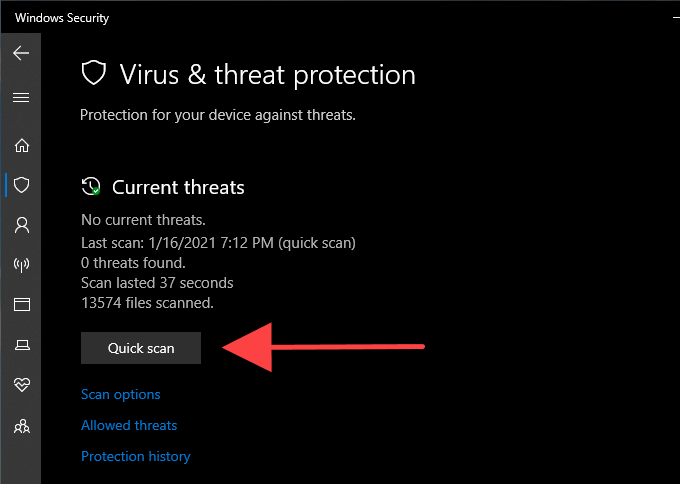
إذا لم يظهر أي شيء، فقم بإجراء فحص آخر باستخدام أداة إزالة البرامج الضارة المخصصة. النسخة المجانية من البرامج الضارة، على سبيل المثال، يقوم بعمل رائع في اكتشاف البرامج الضارة وإزالتها. إنه متاح لكل من أجهزة الكمبيوتر الشخصية وأجهزة Mac.
إزالة البرامج المسطحة
بغض النظر عن البحث عن البرامج الضارة، يجب عليك التحقق يدويًا من وجود أي برامج غير مألوفة وإزالتها من جهاز الكمبيوتر الخاص بك.
الكمبيوتر: انقر بزر الماوس الأيمن فوق يبدأ زر واختيار التطبيقات والميزات. في قائمة البرامج التي تظهر، اختر كل تطبيق تريد إزالته وحدده إلغاء التثبيت.
ماك: يفتح مكتشف وحدد التطبيقات علامة تبويب جانبية. ثم، اسحب أي تطبيقات غير مألوفة وأفلتها في ملف نفاية.
تنظيف الكمبيوتر (كمبيوتر شخصي فقط)
إذا كنت تستخدم Chrome على نظام التشغيل Windows، فيمكنك استخدام أداة تنظيف الكمبيوتر المضمنة في المتصفح لإزالة الإضافات الضارة وخاطفي المتصفح.
افتح قائمة Chrome وحدد إعدادات. ثم قم بالتوسيع متقدم من منطقة التنقل اليسرى واختر إعادة تعيين وتنظيف. تابع بالاختيار تنظيف الكمبيوتر > يجد للبحث عن البرامج الضارة.
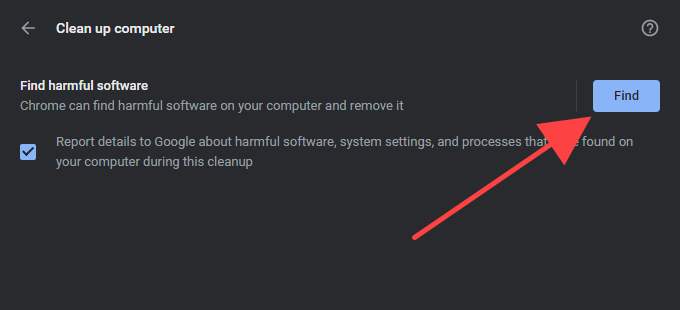
إزالة ملفات تعريف التكوين (Mac فقط)
على نظام التشغيل Mac، يمكن للبرامج الضارة تثبيت ملفات تعريف التكوين التي تختطف كيفية عمل Chrome. حاول إزالتها.
افتح تفاحة القائمة واختيار تفضيلات النظام. إذا رأيت أ الملفات الشخصية حدده وقم بإزالة أي ملفات تعريف تكوين مشبوهة بداخله. اتبع ذلك بإعادة تشغيل جهاز Mac الخاص بك.
حذف السياسات – التسجيل/المحطة الطرفية
إذا كنت لا تزال ترى رسالة Chrome “تتم إدارته بواسطة مؤسستك”، فيجب عليك التحقق من أي سياسات Chrome على جهاز الكمبيوتر أو جهاز Mac. للقيام بذلك، اكتب الكروم: // السياسة في علامة تبويب جديدة ثم اضغط يدخل.
يجب أن تشاهد بعد ذلك أي سياسات نشطة أو خاملة ضمن سياسات كروم قسم. يمكنك عادةً تحديد سياسة لمعرفة ما يدور حولها.
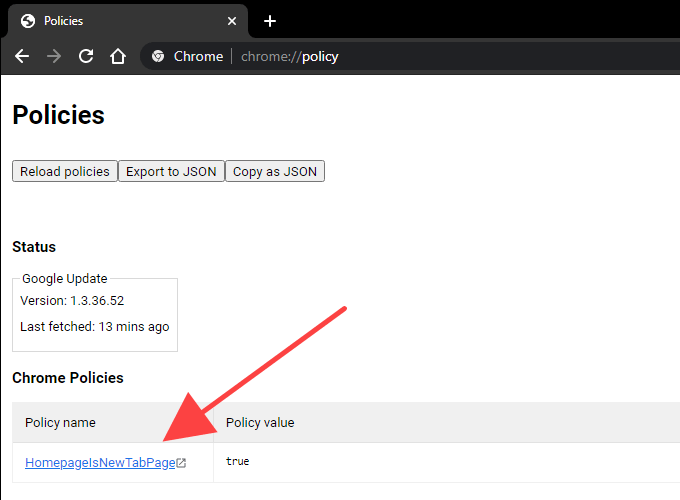
إذا لم يبدو أن السياسة مرتبطة ببرنامج أو ملحق متصفح جدير بالثقة، فيمكنك إزالتها باستخدام محرر التسجيل في Windows أو Terminal على Mac.
ملحوظة: انها عادة فكرة جيدة ل عمل نسخة احتياطية من سجل النظام في نظام التشغيل Windows قبل تعديل أي شيء بداخله.
حذف سياسات Chrome على نظام التشغيل Windows
يضعط ويندوز+ر، يكتب رجديت، وحدد نعم. ثم انسخ المسار التالي والصقه في شريط العناوين ثم اضغط يدخل:
الكمبيوترHKEY_LOCAL_MACHINESOFTWAREالسياساتGoogleChrome
اختر الكروم المفتاح من الجزء الأيسر من محرر التسجيل. ثم انقر بزر الماوس الأيمن فوق سياسة Chrome التي تريد إزالتها وحددها يمسح.
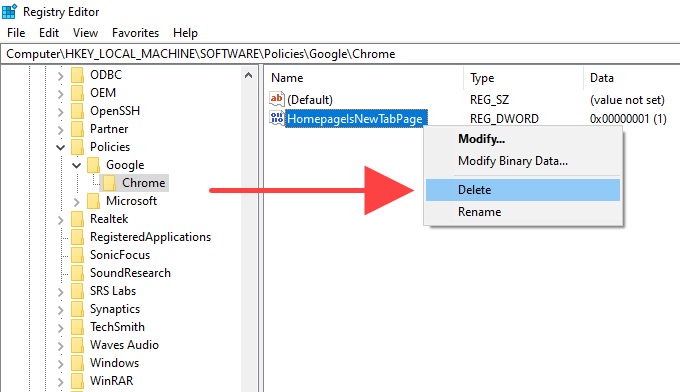
احذف سياسات Chrome على نظام Mac
يضعط يأمر+فضاء لإظهار بحث Spotlight. ثم اكتب صالة واضغط يدخل.
اكتب الأمر التالي في نافذة المحطة الطرفية، مع استبداله [policy] باسم السياسة التي تريد حذفها:
الإعدادات الافتراضية حذف com.google.Chrome [policy]
يضعط يدخل لحذف السياسة.
إعادة تعيين/إعادة تثبيت Chrome
إذا كنت لا تزال ترى رسالة “تدار بواسطة مؤسستك”، فحاول إعادة تعيين Chrome. إذا لم ينجح ذلك، يجب عليك التفكير في إعادة تثبيت المتصفح.
قبل المضي قدمًا، تأكد من مزامنة بيانات تصفح Chrome (كلمات المرور والإشارات المرجعية وبيانات الملء التلقائي وما إلى ذلك) مع حساب Google الخاص بك عن طريق التوجه إلى إعدادات > خدمات المزامنة وجوجل > إدارة ما تقوم بمزامنته.
إعادة ضبط جوجل كروم
انتقل إلى Chrome إعدادات الشاشة، حدد متقدم، وحدد إعادة تعيين وتنظيف. ثم اختر إعادة ضبط الإعدادات إلى إعداداتها الافتراضية الأصلية الخيار وحدد إعادة ضبط الإعدادات للتأكيد.
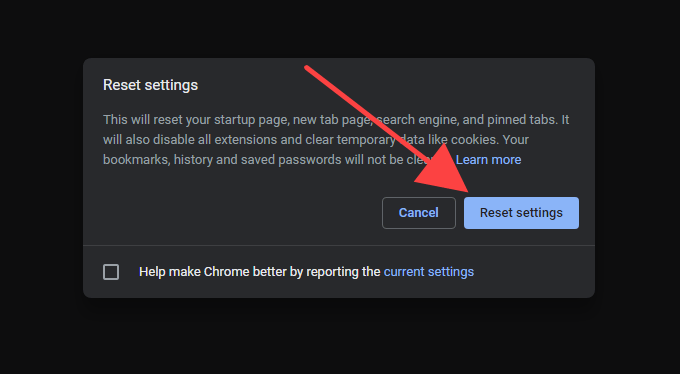
بعد إعادة ضبط Chrome، أعد تشغيل الكمبيوتر وقم بتسجيل الدخول إلى المتصفح. ثم توجه إلى إعدادات > ملحقات لإعادة تمكين ملحقات المتصفح الخاص بك. تحقق من ظهور رسالة “تدار بواسطة مؤسستك” في قائمة Chrome.
أعد تثبيت جوجل كروم
يمكنك إلغاء تثبيت Chrome بالانتقال إلى التطبيقات والميزات جزء في نظام التشغيل Windows أو التطبيقات مجلد على جهاز Mac الخاص بك. اتبع ذلك بحذف أي مجلدات متبقية.
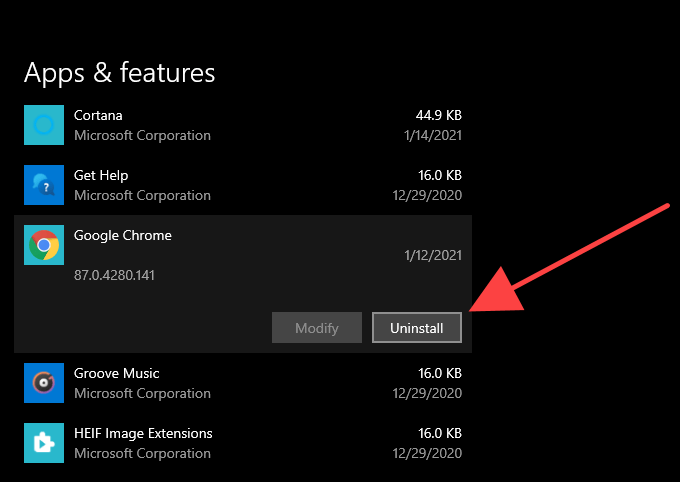
الكمبيوتر: يضعط ويندوز+ر لفتح يجري. ثم قم بنسخ ولصق مسارات المجلد التالي وحذف الملف الكروم مجلد من كل دليل.
- C:المستخدمون%userprofile%AppDataLocalGoogle
- ج: ملفات البرنامججوجل
ماك: يفتح مكتشف واضغط يحول+يأمر+ز. انسخ والصق مسارات المجلد التالي في ملف انتقل إلى المجلد مربع واختيار يذهب. ثم قم بإزالة الكروم مجلد من كل دليل.
- ~/المكتبة/دعم التطبيقات/جوجل/
- ~/المكتبة/ذاكرة التخزين المؤقت/جوجل/
بمجرد الانتهاء من ذلك، أعد تشغيل جهاز الكمبيوتر أو جهاز Mac الخاص بك أعد تثبيت جوجل كروم. من المفترض أن يؤدي ذلك إلى إزالة رسالة Chrome “تدار بواسطة مؤسستك” للأبد.
جوجل كروم: تتم إدارته بنفسك
ليس عليك إزالة رسالة “تدار بواسطة مؤسستك” في Chrome إذا كان ذلك نتيجة لبرنامج غير ضار أو ملحق للمتصفح. إذا قمت بذلك، فسوف ينتهي بك الأمر إلى منع البرنامج أو الامتداد من العمل بشكل صحيح.
ولكن لنفترض أن لديك أي سبب للاعتقاد بخلاف ذلك (تعد الأعطال والتجميد في Chrome مؤشرات رئيسية أخرى على وجود خطأ ما). في هذه الحالة، من المفترض أن يساعدك البحث عن البرامج الضارة أو حذف سياسات المتصفح أو إعادة تعيين/إعادة تثبيت Chrome في التخلص منها.
المشاركات ذات الصلة
كيفية إزالة حساب جوجل من كروم
كيفية تقليل استخدام Chrome العالي لوحدة المعالجة المركزية
كيفية إصلاح خطأ “ساعتك أمامك” في جوجل كروم
هل يستمر موضوع Google Chrome في التغير؟ 3 إصلاحات للمحاولة
كيفية الدخول والخروج من وضع ملء الشاشة في جوجل كروم